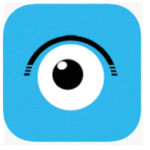Aplikasi iLOQ S50 iOS

Pambuka
Aplikasi iLOQ S50 kanggo iOS minangka kunci digital sing ngidini sampeyan nggunakake iPhone kanggo mbukak kunci NFC iLOQ S50 sing sampeyan duwe akses sing sah. Hak akses dikirim menyang telpon lan dikelola saka jarak adoh liwat udhara dening administrator sistem ngunci. Pandhuan iki mbantu sampeyan miwiti aplikasi lan nuntun sampeyan babagan fungsine.
Nginstal app
Aplikasi iLOQ S50 kanggo iOS bisa digunakake ing model sing nganggo iOS 14 utawa versi sing luwih anyar. Nanging, ngelingi macem-macem faktor wangun lan desain ing model iPhone beda sing mengaruhi kinerja NFC, iku ora dijamin app bisa seamlessly ing kabeh model iPhone. Mula, dianjurake kanggo nyoba aplikasi kasebut ing telpon sadurunge digunakake kanthi lengkap.
Sadurunge nginstal app, priksa manawa:
- Telpon sampeyan kompatibel karo NFC lan ndhukung NFC tag fungsi maca / nulis.
a. Elinga yen iPad ora duwe dhukungan NFC. - Sampeyan ngerti endi antena NFC ing telpon sampeyan.
a. Aplikasi iki nggunakake kemampuan panen energi nirkabel teknologi NFC kanggo mbukak kunci. Kanggo mesthekake aliran energi sing lancar lan efisien ing antarane telpon lan kunci nalika mbukak, antena NFC ing telpon kudu diselehake kanthi tepat ing tombol antena kunci. Antena NFC bisa uga ana ing panggonan sing beda-beda gumantung saka model telpon. Kanthi model iPhone saiki, antena NFC ana ing sisih ndhuwur. Kanggo mriksa lokasi antena NFC, waca pandhuan operasi telpon utawa hubungi pabrikan. Elinga yen kinerja NFC bisa kena pengaruh yen telpon duwe tutup. - Telpon sampeyan ora jailbreak.

a. Jailbreaking nyedhiyakake piranti kanggo ancaman keamanan. Aplikasi iLOQ S50 ora bisa diinstal lan digunakake ing piranti jailbreak. - Sistem operasi telpon sampeyan nggunakake versi paling anyar sing kasedhiya.
a. Iki kanggo mesthekake telpon dilindhungi dening patch keamanan paling anyar. Kanggo alasan keamanan, penting kanggo tansah nganyari sistem operasi menyang versi paling anyar.
Aplikasi iLOQ S50 gratis diinstal saka Apple App Store. Cathetan: sampeyan kudu duwe akun ID Apple ing piranti kanggo nginstal app saka App Store. Sawise instalasi, app kudu didaftar minangka kunci kanggo sistem ngunci sadurunge bisa digunakake.
Nginstal app saka pesen registrasi iLOQ (SMS utawa email)
- Bukak pesen registrasi iLOQ sing dikirim menyang sampeyan liwat SMS utawa email banjur pencet link kasebut. Kaca instruksi mbukak ing browser gawan sampeyan.
- Pencet Download ing tombol App Store. Sampeyan bakal diarahake menyang kaca instalasi aplikasi iLOQ S50 ing App Store.
- Pencet tombol GET (utawa Download yen sampeyan nginstal maneh app). Sawise app wis diundhuh, pencet tombol OPEN.
- Aplikasi iLOQ S50 mbukak lan njaluk ijin kanggo ngirim kabar. Nalika ijin diwenehake kanggo kabar, administrator sistem ngunci bisa ngirim pesen menyang pangguna tombol telpon saka sistem manajemen. Pencet Allow kanggo nampa kabar saka administrator sistem ngunci.
- Aplikasi kasebut nuduhake kabar sing nerangake yen kertu pembayaran lan pass Dompet ora bakal bisa digunakake bebarengan nalika aplikasi iLOQ S50 digunakake kanggo mbukak kunci. Pencet OK kanggo ngilangi kabar kasebut.
- Waca EULA (Perjanjian Lisensi Pengguna Akhir) lan Kebijakan Privasi.

- Sawise maca dokumen loro kasebut, bali menyang app banjur pencet Setuju & Terusake kanggo nampa syarat kasebut lan terus nggunakake aplikasi kasebut.
- Aplikasi mbukak lan nuduhake Ora kadhaptar. Iki amarga app wis diinstal nanging durung kadhaftar minangka tombol kanggo sistem ngunci sembarang. Terusake menyang bab 5.
Nginstal app langsung saka App Store
Sampeyan uga bisa nginstal app langsung saka Apple App Store tinimbang nginstal saka pesen registrasi.
- Bukak App Store
- Nggoleki “iLOQ S50” and click the app icon
- Tindakake langkah 3 – 8 sing diterangake ing bab 2.1
Izin lokasi
Administrator sistem ngunci sampeyan bisa ngaktifake syarat lokasi kanggo kunci telpon. Iki minangka fitur keamanan ing ngendi lokasi pangguna disimpen ing trek audit kunci kanggo saben acara mbukak utawa nutup kunci.
Nalika syarat lokasi diaktifake kanggo kunci telpon, aplikasi iLOQ S50 bakal njaluk ijin kanggo nggunakake data lokasi.

Kanggo asil sing optimal, priksa manawa setelan ing ngisor iki wis disetel ing telpon:
- Layanan lokasi diaktifake
- Ijin lokasi diaktifake kanggo aplikasi iLOQ S50
- Lokasi sing tepat diaktifake kanggo aplikasi iLOQ S50 (kabeh iOS)
Aplikasi iLOQ S50 mriksa lokasi mung nalika sambungan NFC digawe nganggo kunci.
Indikator cilik ditampilake ing jejere jeneng sistem ngunci sing nuduhake lokasi sampeyan bakal dicathet sajrone saben acara mbukak / nutup kunci.

Ndhaptar app minangka kunci kanggo sistem ngunci
Sadurunge aplikasi sing diinstal bisa digunakake, aplikasi kasebut kudu didaftar minangka kunci kanggo sistem ngunci. Registrasi tansah diwiwiti dening administrator sistem ngunci sing ngirim SMS utawa email registrasi. Saliyane pesen registrasi, sampeyan uga bakal nampa kode aktivasi liwat SMS utawa email. Yen wis nampa pesen registrasi, tindakake langkah ing ngisor iki:
- Bukak pesen registrasi iLOQ banjur pencet link kasebut. Aplikasi mbukak lan miwiti registrasi.
- Aplikasi bakal njaluk kode aktivasi. Ketik kode aktivasi sepisan sing ditampa ing SMS utawa email sing kapisah banjur pencet Aktifake.
a. Yen sampeyan ndhaptar liwat SMS, supaya gampang digunakake, keyboard iOS bakal menehi saran kode aktivasi nalika teka. Saka iOS 17 terus, nalika nggunakake app mail Apple, keyboard iOS bakal menehi saran kode aktivasi nalika ndhaptar liwat email. - Yen kode siji-wektu sing diketik sah, kunci telpon saiki diaktifake. Pencet OK.
Aplikasi saiki wis siyap digunakake.
Yen kode aktivasi diketik kaping pirang-pirang salah, link lan kode bakal ora sah. Sampeyan kudu pesen link registrasi anyar saka administrator sistem ngunci.


Ndhaptar app menyang macem-macem sistem ngunci
Aplikasi bisa didaftar minangka kunci kanggo macem-macem sistem ngunci. Sistem ngunci tambahan bisa didaftar kanthi cara sing padha karo sing pisanan kanthi ngetutake langkah-langkah ing ndhuwur. Sistem Locking view, ing sisih ngisor layar, nuduhake dhaptar sistem ngunci ing ngendi aplikasi kasebut kadhaptar minangka kunci.
Ing sistem Locking view, papat sistem ngunci pisanan aktif, IE, kunci ing wong bisa dibukak karo app. Sistem ngunci liyane ing dhaptar ana ing status siyaga. Upaya pisanan kanggo mbukak kunci ing sistem ngunci siyaga bakal gagal, nanging app banjur bakal ningkataké sistem ngunci kanggo status aktif, lan nyoba sabanjuré kanggo mbukak kunci bakal kasil.
Wigati dimangerteni manawa maksimal papat sistem ngunci bisa aktif bebarengan. Yen sistem ngunci siyaga diunggahake dadi status aktif, app bakal mindhah salah sawijining sistem aktif menyang status siyaga.

Mbukak kunci nganggo app
Hak akses nemtokake kunci sing bisa dibukak nganggo app, ing wektu lan kahanan apa. Hak akses pangguna ditetepake dening administrator ing piranti lunak manajemen sistem ngunci lan diwenehake menyang app nalika registrasi. Administrator bisa micu nganyari paksa kanggo ngakses hak sawayah-wayah. Kanggo alasan keamanan, app ora nuduhake kunci sing bisa diakses. Sampeyan bisa njaluk informasi iki saka administrator sistem ngunci. Kanggo mbukak kunci nganggo app:
- Bukak aplikasi iLOQ S50. Yen ana nganyari sing ditundha kanggo tombol telpon, enteni nganti proses iki rampung banjur nerusake menyang langkah sabanjure.
- Pencet tombol mbukak kunci kanggo ngaktifake NFC. Kabar Siap Pindai ditampilake.
- Selehake area antena NFC telpon cedhak karo tombol antena kunci.
• Yen sampeyan mbutuhake pitulungan utawa dhukungan liyane babagan mbukak kunci, penet link Pandhuan. - Nalika app wiwit komunikasi karo kunci, tahan telpon nganti app nuduhake layar Akses Diwenehi. Mekanisme ngunci internal kunci saiki diaktifake, lan sampeyan bisa mbukak kunci.

Cathetan:
Wektu komunikasi (Komunikasi .. layar) bisa dadi sethitik maneh yen app duwe tugas program, audit Trail njupuk tugas kanggo kunci, utawa yen kunci wis diatur kanggo mbutuhake otentikasi online saka tombol sak mbukak. Yen kunci dikonfigurasi kanggo mbutuhake otentikasi online saka tombol, telpon kudu duwe sambungan jaringan.
Konfirmasi mbukak / nutup kunci
Administrator sistem ngunci bisa nyetel syarat konfirmasi mbukak/nutup kunci kanggo sistem ngunci. Yen diaktifake, nalika mbukak utawa nutup kunci sing mbutuhake kredensial pangguna lan maca NFC kanggo mbukak lan nutup (contone, gembok tartamtu), sampeyan bakal dijaluk konfirmasi tumindak (mbukak utawa ditutup) sing ditindakake. Kanggo konfirmasi, pilih pilihan sing bener ing tampilan.
Elinga yen pilihan iki ora mengaruhi kunci dhewe ing sembarang cara, iku mung digunakake kanggo tujuan logging acara kunci.

Interval kadaluwarsa kunci
Administrator sistem ngunci bisa nyetel interval kadaluwarsa kunci kanggo kunci sampeyan. Interval kadaluwarsa tombol minangka fitur keamanan sing mbutuhake pangguna kanggo refresh tombol saka server ing interval biasa kanggo mesthekake yen hak akses tansah anyar.
Interval kadaluwarsa tombol yaiku setelan khusus sistem ngunci. Yen app wis kadhaptar minangka kunci kanggo macem-macem sistem ngunci, sawetara sistem ngunci bisa nyetel interval kadaluwarsa tombol, nanging liyane ora. Bisa uga ana interval kadaluwarsa sing beda-beda ing sistem ngunci sing beda. Yen kunci sampeyan wis kadaluwarsa (perlu dianyari), jeneng sistem ngunci ditampilake kanthi warna kuning banjur segitiga kuning.
Kanggo mriksa rincian kadaluwarsa tombol kanggo sistem ngunci, penet jeneng sistem ngunci ing Sistem Ngunci view kanggo pindhah menyang Rincian Sistem Ngunci view. Ing iki view Status Refresh Tombol ngandhani yen sampeyan kudu refresh tombol saiki utawa nuduhake wektu sing isih ana sawise sampeyan kudu refresh.
Kanggo bali menyang layar utama tanpa refresh tombol saka server, penet Close.
Kanggo refresh tombol saka server lan ngreset counter interval kadaluwarsa kanggo sistem ngunci ditampilake, penet REFRESH.

Rincian sistem ngunci
Kanggo pindhah menyang Rincian Sistem Ngunci view, penet jeneng sistem ngunci ing Sistem Ngunci view.

Rincian Sistem Pengunci view nampilake informasi ing ngisor iki:
- Jeneng Sistem Pengunci: Jeneng sistem penguncian.
- Status Refresh Tombol: Ngandhani yen sampeyan kudu refresh tombol saiki utawa nuduhake tanggal paling anyar kudu dianyari. Yen wektu isih kurang saka 24 jam, sampeyan bakal weruh jam lan menit sing isih ana nganti kudu dianyari.
- Logging Lokasi Acara Mbukak: Iki minangka fitur keamanan ing ngendi lokasi pangguna disimpen kanggo ngunci jalur audit kanggo saben acara mbukak utawa nutup kunci.
Elinga yen Key Refresh Status lan Opening Event Location Logging mung ditampilake yen salah siji utawa loro-lorone wis disetel menyang kunci sampeyan dening administrator.

Maca informasi kunci nganggo app
Saliyane mbukak kunci, sampeyan uga bisa nggunakake app kanggo maca informasi kunci kayata nomer serial kunci, versi piranti lunak lan negara program.
Kanggo maca informasi kunci:
- Pencet tombol Info kunci (lambang kunci).
- Pencet tombol Waca kanggo ngaktifake NFC. Kabar Siap Pindai ditampilake.

- Selehake area antena NFC telpon cedhak karo tombol antena kunci. Tahan telpon nganti app nuduhake informasi kunci.
- Pencet Rampung kanggo metu saka maca informasi kunci utawa pindai kunci liyane kanthi mbaleni langkah 2.

Nganyari Key Fob (K55S.2 Key Fob)
Aplikasi iLOQ S50 uga bisa digunakake kanggo nganyari hak akses menyang K55S.2 Key Fobs. Hak akses dikelola dening administrator, lan mung bisa ngirim nganyari hak akses menyang Key Fob.
Pencet tombol Update Fob ing sisih ngisor tampilan kanggo pindhah menyang Update Key Fob view. Kanggo nganyari Fob Tombol, penet tombol Mulai Update Fob Tombol banjur tindakake pandhuan ing tampilan telpon.
Elinga yen iLOQ K55S.1 Key Fobs kudu dianyari karo iLOQ FobApp.

Ngunci pesen admin sistem
Administrator sistem ngunci bisa ngirim pesen menyang pangguna kunci telpon saka sistem manajemen. Pesen bisa, contoneample, enggo bareng informasi umum, informasi tambahan related kanggo tombol ditampa, etc.. Olahpesen ing app iku siji-cara, kang tegese app bisa nampa pesen admin saka sistem manajemen, nanging sampeyan ora bisa reply ing wong.
Kanggo view pesen sing ditampa:
- Bukak app.
- Pencet tombol Pesen kanggo view pesen sing ditampa.
Sampeyan bisa mbusak pesen kanthi mencet tombol tong sampah ing pojok tengen ndhuwur pesen view. Cathetan: kabeh pesen bakal dibusak bebarengan.


Dokumen / Sumber Daya
 |
Aplikasi iLOQ S50 iOS [pdf] Pandhuan pangguna Aplikasi iOS S50, S50, Aplikasi iOS, Aplikasi |